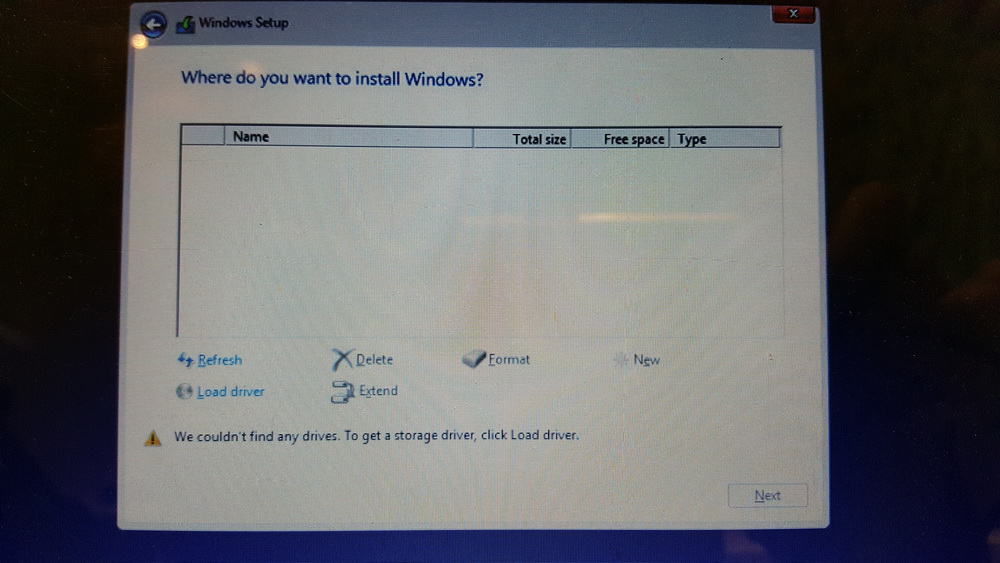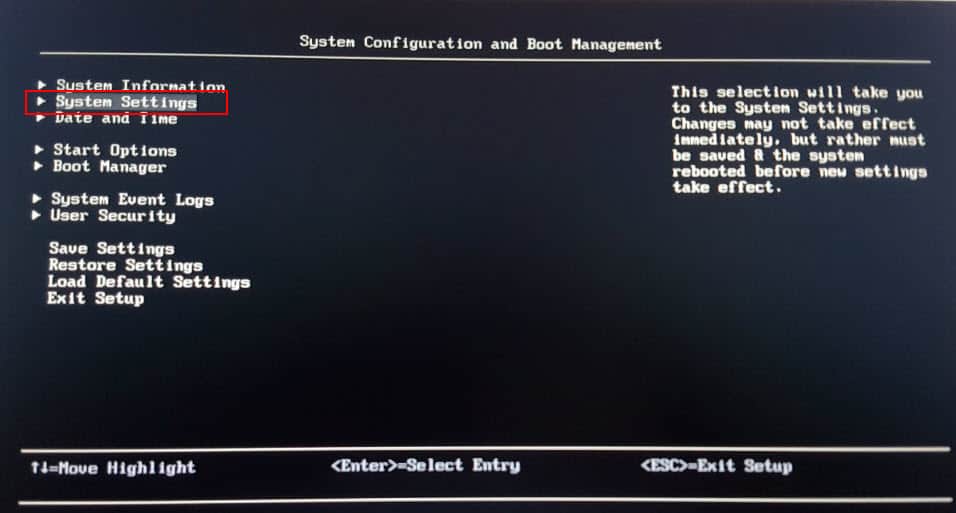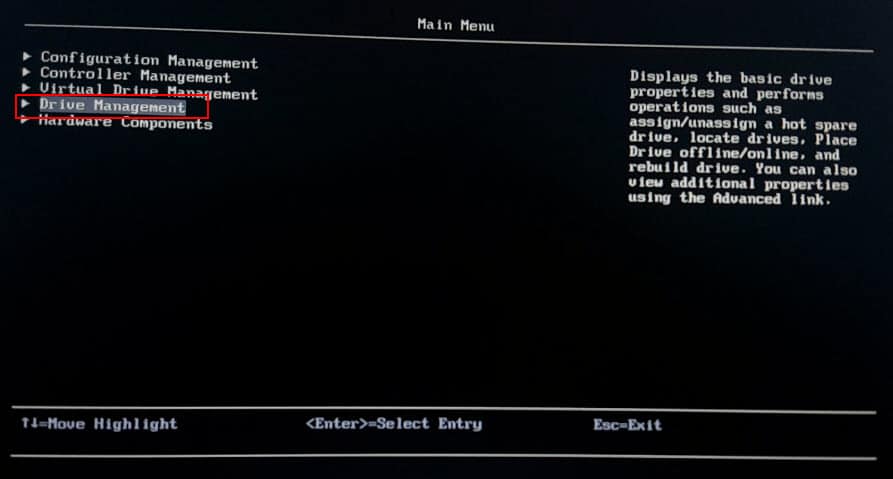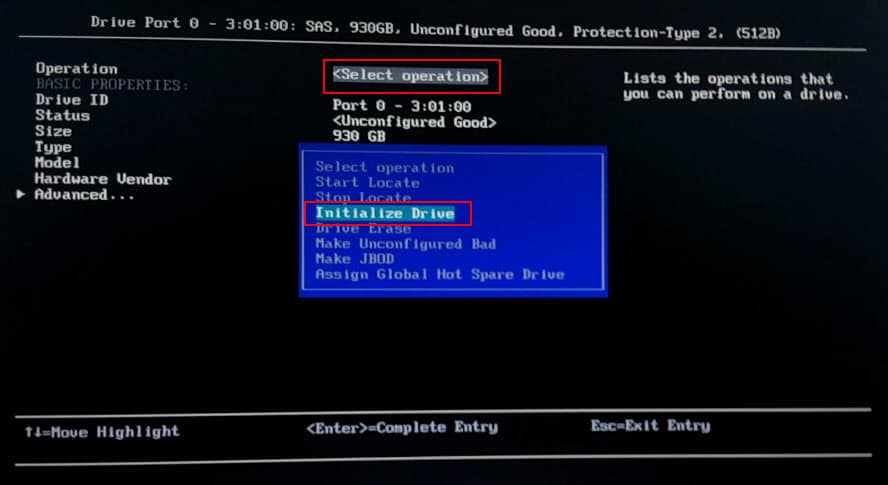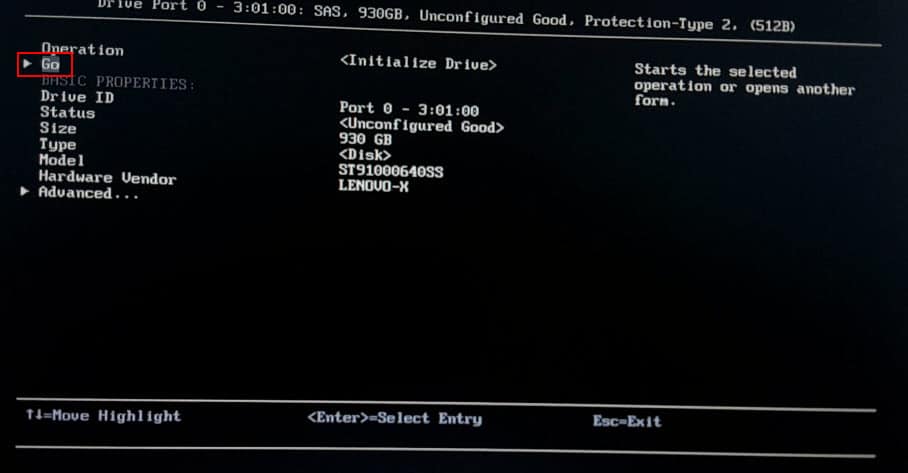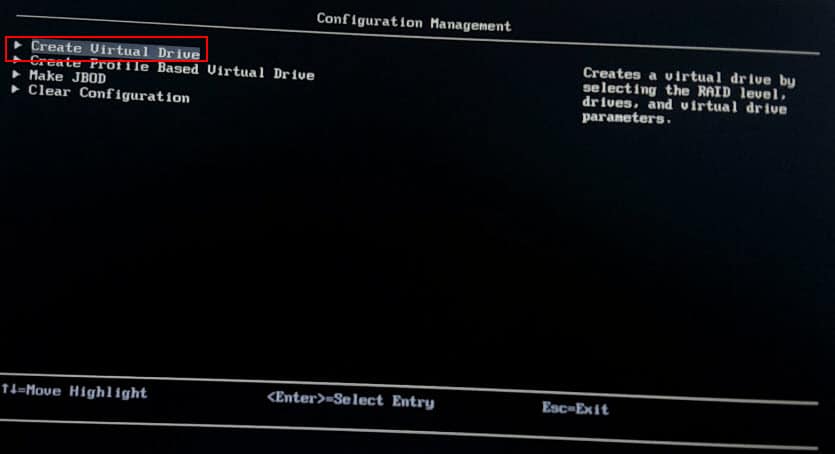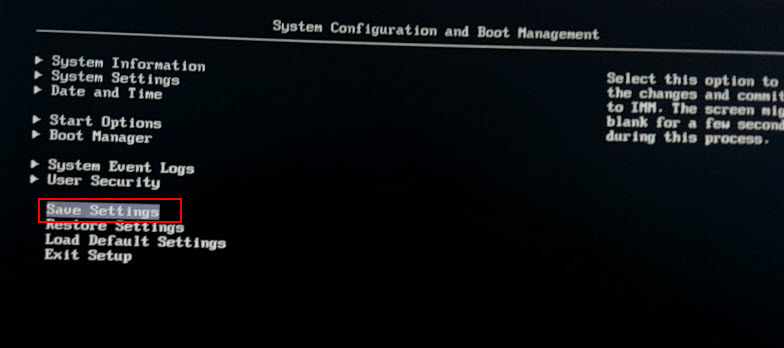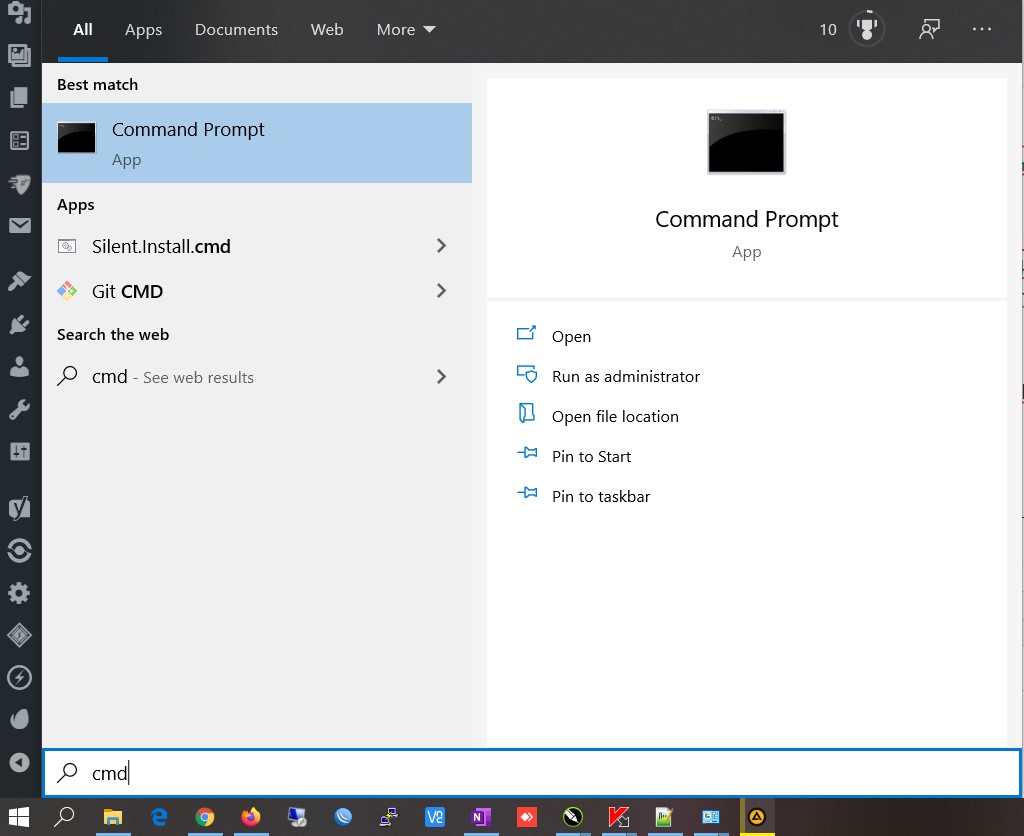Awal tahun 2016 ini kantor saya kedatangan komputer Server baru yaitu IBM/Lenovo dengan model System X 3550 M5. Server ini berbeda dengan jenis server lama di kantor saya, selain spesifikasi nya yang lumanyan tinggi, Hard Disk nya juga istimewa karena menggunakan jenis SAS. Apa itu Hard disk SAS? Silakan baca disini : Mengenal Hard Disk Jenis SAS (Serial Attached SCSI).
Masalah muncul ketika saya hendak meng-install Operating System pada Server ini. Pada saat proses instalasi, hard disk server tidak terdeteksi oleh operating system. Padahal pada Drive Bay 0 jelas-jelas ada hardisk SAS 1 TB. Jadi setelah saya selidiki, masalah nya bukan pada Hard Disk nya, tetapi pada konfigurasi BIOS yang mengatur hard disk tersebut.
Untuk mengatasi hard disk tidak terdeteksi pada saat install windows pada Server IBM/Lenovo System X silakan ikuti langkah-langkah berikut ini :
- Pastikan hard disk Server nya ada dan terpasang dengan baik pada Drive Bay.
- Nyalakan Server dan masuk ke konfigurasi BIOS
- Masuk ke Menu System Settings

- Pilih Storage


- Masuk ke Main Menu –> Drive Management



- Pilih Select operation -> Initialize Drive –> Go. Proses ini akan berlangsung cukup lama.


- Kembali ke Dashboard view –> Pilih Configure –> Create Virtual Drive


- Pilih drive yang akan dijadkan Virtual drive -> Select Drives –> Centang drive nya –> Apply Changes


- Simpan konfigurasinya –> Save Configuration

- Kembali ke menu awal –> Save Settings –> Exit Setup

- Coba install lagi operating system nya. Kali ini pasti Hard Disk nya sudah terdeteksi.

Oke, Jadi demikianlah Tutorial Cara Memperbaki Hard Disk Tidak terdeteksi saat install Windows pada Server IBM/Lenovo System X 3550 M5. Semoga pengalaman saya ini bermanfaat 🙂